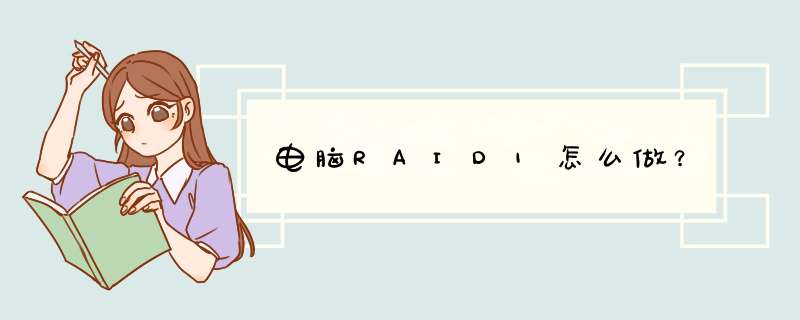
NVIDIA芯片组BIOS设置和RAID设置简单介绍 \x0d\x0a\x0d\x0anForce系列芯片组的BIOS里有关SATA和RAID的设置选项有两处,都在Integrated Peripherals(整合周边)菜单内。 \x0d\x0a\x0d\x0aSATA的设置项:Serial-ATA,设定值有[Enabled], [Disabled]。这项的用途是开启或关闭板载Serial-ATA控制器。使用SATA硬盘必须把此项设置为[Enabled]。如果不使用SATA硬盘可以将此项设置为[Disabled],可以减少占用的中断资源。 \x0d\x0a\x0d\x0aRAID的设置项在Integrated Peripherals/Onboard Device(板载设备)菜单内,光标移到Onboard Device,按进入如子菜单:RAID Config就是RAID配置选项,光标移到RAID Config,按就进入如RAID配置菜单: \x0d\x0a\x0d\x0a第一项IDE RAID是确定是否设置RAID,设定值有[Enabled], [Disabled]。如果不做RAID,就保持缺省值[Disabled],此时下面的选项是不可设置的灰色。 \x0d\x0a\x0d\x0a如果做RAID就选择[Enabled],这时下面的选项才变成可以设置的黄色。IDE RAID下面是4个IDE(PATA)通道,再下面是SATA通道。nForce2芯片组是2个SATA通道,nForce3/4芯片组是4个SATA通道。可以根据你自己的意图设置,准备用哪个通道的硬盘做RAID,就把那个通道设置为[Enabled]。保存后重起.\x0d\x0a\x0d\x0aBIOS设置后,仅仅是指定那些通道的硬盘作RAID,并没有完成RAID的组建,前面说过做RAID的
磁盘由RAID控制器管理,因此要由RAID控制器的RAID BIOS检测硬盘,以及设置RAID模式。BIOS启动自检后,RAID BIOS启动检测做RAID的硬盘,检测过程在显示器上显示,检测到硬盘后留给用户几秒钟时间,以便用户按F 1 0 进入RAID BIOS Setup。 \x0d\x0a\x0d\x0a操作系统安装过程介绍 \x0d\x0a\x0d\x0a按F10进入RAID BIOS Setup,会出现NVIDIA RAID Utility -- Define a New Array(定义一个新阵列)。默认的设置是:RAID Mode(模式)--Mirroring(镜像),Striping Block(
串列块)--Optimal(最佳)。 \x0d\x0a\x0d\x0a通过这个窗口可以定义一个新阵列,需要设置的项目有:选择RAID Mode(RAID模式):Mirroring(镜像)、Striping(串列)、Spanning(捆绑)、Stripe Mirroring(串列镜像)。 \x0d\x0a\x0d\x0a设置Striping Block(串列块):4 KB至128 KB/Optimal \x0d\x0a\x0d\x0a指定RAID Array(RAID阵列)所使用的磁盘 \x0d\x0a\x0d\x0a用户可以根据自己的需要设置RAID模式,串列块大小和RAID阵列所使用的磁盘。其中串列块大小最好用默认的Optimal。RAID阵列所使用的磁盘通过光标键→添加。 \x0d\x0a\x0d\x0a安装Windows XP系统,安装系统需要驱动
软盘,主板附带的是XP用的,2000的需要自己制作。从光驱启动Windows XP系统安装盘,在进入蓝色的提示屏幕时按F6键,告诉系统安装程序:需要另外的存储设备驱动。当安装程序拷贝一部分设备驱动后,停下来提示你敲S键,指定存储设备驱动: \x0d\x0a\x0d\x0a系统提示把驱动软盘放入软驱,按提示放入软盘后,敲回车。系统读取软盘后,提示你选择驱动。nForce的RAID驱动与Intel和VIA的不同,有两个:NVIDIA RAID CLASS DRIVER和NVIDIA Nforce Storage Controller都要安装。 \x0d\x0a\x0d\x0a第一次选择NVIDIA RAID CLASS DRIVER,敲回车系统读入,再返回敲S键提示界面,此时再敲S键,然后选择NVIDIA Nforce Storage Controller,敲回车,系统继续拷贝文件,然后返回到下面界面。 \x0d\x0a\x0d\x0a在这个界面里显示出系统已经找到NVIDIA RAID CLASS DRIVER和NVIDIA Nforce Storage Controller,可以敲回车继续。 \x0d\x0a系统从软盘拷贝所需文件后重启,开始检测RAID盘,找到后提示设置硬盘。此时用户可以建立一个主分区,并格式化,然后系统向硬盘拷贝文件。在系统安装期间不要取出软盘,直到安装完成。 \x0d\x0a\x0d\x0a剩余的磁盘分区等安装完系统后,我们可以用XP的磁盘管理器分区格式化。用XP的磁盘管理器分区,等于/小于20GB的逻辑盘可以格式化为FAT32格式。大于20GB的格式化为NTF格式
1、首先服务器开机,出现下图界面按F10。
2、然后在下图中选择Perform Maintenance。
3、点击Arry Configuration Utility。
4、左侧下面是未分配的磁盘,选中Unassigned Drives然后点击Create Array。
5、下图中1和2两个磁盘已经做过阵列,所以在右下脚显示3到8的磁盘容量,选择3到5(也可以全部选择),然后点击OK。完成。
组成部分:
RAID磁盘阵列是由很多价格较便宜的磁盘,组合成一个容量巨大的磁盘组,利用个别磁盘提供数据所产生加成效果提升整个磁盘系统效能。利用这项技术,将数据切割成许多区段,分别存放在各个硬盘上。
磁盘阵列还能利用同位检查(Parity Check)的观念,在数组中任意一个硬盘故障时,仍可读出数据,在数据重构时,将数据经计算后重新置入新硬盘中。
磁盘阵列作为独立系统在主机外直连或通过网络与主机相连。磁盘阵列有多个端口可以被不同主机或不同端口连接。一个主机连接阵列的不同端口可提升传输速度。
RAID1的制作
1. 物理联接:二个硬盘都要跳成主盘分别用数据线(最好是RAID卡自带的)接到RAID卡的IDE1、IDE2上,
2. 接好并插到服务器上开机会检测到RAID卡的状态的,出现“No Array is defined....”,表示没有建立任何RAID方式,
3. 此时按下CTRL + F,
4. 进入操作界面,
5. 按下 [1] Auto Setup,
6. 进入到 [Auto Setup Options Menu] 中,
7. 利用左右方向键或空格键,
8. 将Optimize Array for:设成 Security 这项,
9. 然后按下CTRL+Y保存,
10. 出现确定选项,
11. 按 Y 继续,
12. 选择源盘,
13. 请 [ Please Select A Source Disk ] 中将亮条移动到源盘上按下 ENTER 按键,
14. 准备插入软盘,
15. 建立镜像,
16. 按Y 继续,
17. 制作要一个过程,18. 40G要20分钟左右,
19. 80G要40分钟左右,
20. 完成了,
21. 按下任意键重启,
22. 重启后看到如下画面,array...
23. 表示RAID建立正常,
24. 正常建立以后,要用sfdisk分区,
25. 安装操作系统时会提示有没有SCSI设备,在此时按下功能键F6什么的。安装promise的驱动(自带的那两张软盘),然后正常安装即可。
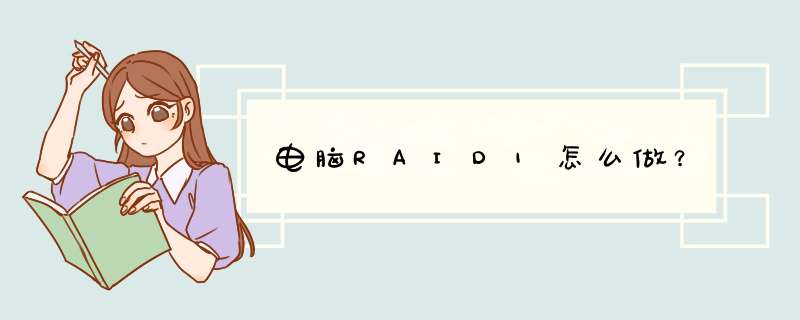

 微信扫一扫
微信扫一扫
 支付宝扫一扫
支付宝扫一扫
评论列表(0条)